
Whatsapp Web: cos’è e come funziona la versione di Whatsapp per pc, i passaggi per il download e a cosa serve il qr code.
Alle volte, quando magari abbiamo il cellulare sotto carica in un’altra stanza, dobbiamo allontanarci dalla nostra forma principale di comunicazione: WhatsApp. L’app di messagistica istantanea gratuita è diventata un must have in ogni smartphone e, se qualcuno non ce l’ha, lo guardiamo come un alieno. WhatsApp è un nostro compagno di viaggio, una sorta di collegamento con le persone cui teniamo maggiormente e quindi: come fare a scaricare WhatsApp Web sul computer per non doversi mai e poi mai separare dalle nostre chat? Noi di SoloGossip siamo qui per voi e vi diremo tutto il procedimento per avviare il Download di WhatsApp Web. Temete di non aver capito come usare il qr code richiesto per far “dialogare” il vostro smartphone con il pc? Anche in questo caso calma e sangue freddo: qui troverete la soluzione.
Volete sapere tutto sulle ultime novità di WhatsApp, Facebook e rimanere aggiornati sugli ultimi gossip dei vip? Allora CLICCATE QUI.
Whatsapp Web sul pc: le fasi di download
Per prima cosa sappiate che non occorre fare un vero e proprio download di WhatsApp Web (almeno in questo caso). Il primo step per iniziare a chattare con i vostri amici dal computer è quello di digitare nel motore di ricerca il seguente indirizzo: https://web.whatsapp.com/.
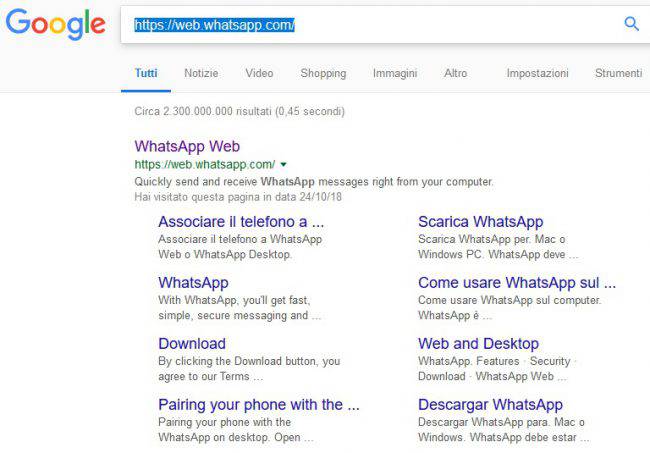
A questo punto sul vostro computer si aprirà una pagina caratterizzata dai colori di WhatsApp che vi richiede una serie di passaggi semplicissimi da eseguire:
- Aprite WhatsApp sul vostro cellulare
- Selezionate in alto l’icona con i tre puntini oppure quella con il marchingegno e, dal menù a tendina, selezionate WhatsApp Web.
- Rivolgete il vostro telefono verso il qr code che vi è apparso nella pagina.
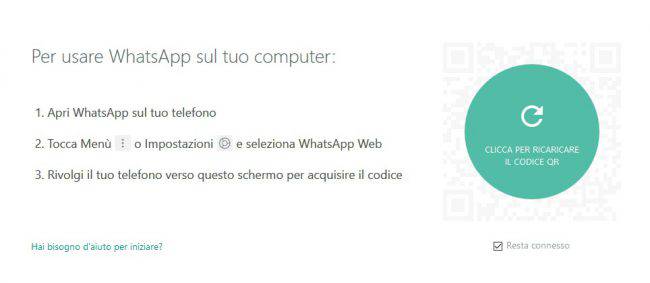
I passaggi, come vedete, sono molto semplici. Dal vostro cellulare, una volta selezionata la voce WhatsApp Web, si aprirà una pagina come questa:
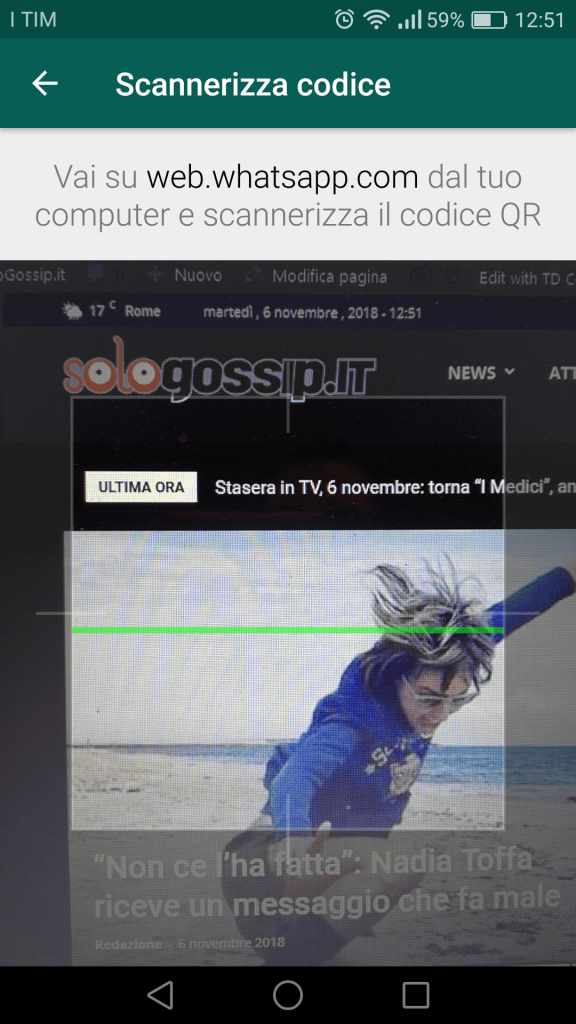
Non serve quindi scaricare dei lettori di qr code nel vostro telefono, WhatsApp lo ha già incorporato. Attenzione però, non funziona con altri qr code, ma solo con quello proposto dalla pagine web. Una volta inquadrato il qr code vedrete che, automaticamente, si aprirà una pagina web con tutte le vostre chat lette e non lette. Cliccando su una qualsiasi delle conversazioni potrete leggere, rispondere ai messaggi, ascoltare le note audio, scaricare foto e video che vi inviano direttamente sul vostro computer. Il download di WhatsApp Web è quindi piuttosto semplice. Con pochi passaggi e un qr code potrete usufruire della vostre chat private sul computer e scrivere messaggi comodamente dalla tastiera del pc, anche quando il vostro telefono è magari in carica in un’altra stanza o siete fisicamente in un altro luogo.
Whatsapp Web: come sconnettersi dai dispositivi
Attenzione alla privacy però. Se il vostro non è un pc privato è sempre meglio non selezionare la casellina “resta sempre connesso” o qualcuno potrebbe leggere i vostri messaggi privati. In alternativa, ricliccando sulla voce Whatsapp Web dal vostro cellulare vedrete la possibilità di disconnettere tutti i dispositivi e, così facendo, tornerete ad essere gli unici possessori delle vostre conversazioni.
